Diventa un utente Trackpad Power With BetterTouchTool
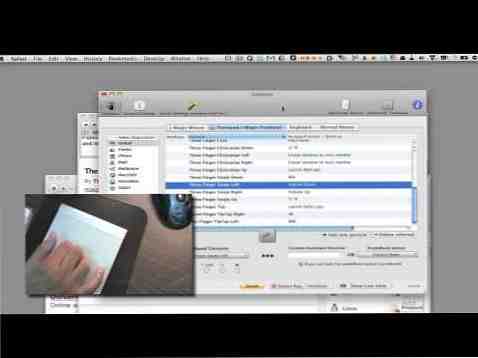
Da diversi anni il potente programma Preferenze, SteerMouse è uno dei miei strumenti preferiti e più utilizzati sul mio Mac. SteerMouse ti consente di personalizzare i pulsanti sulla tua USB o Bluetooth per attivare le voci del menu di battitura e altre azioni del pulsante del mouse. Per me, l'utilizzo di questo programma è dieci volte più veloce della memorizzazione e della digitazione delle scorciatoie da tastiera.
È particolarmente utile per gli utenti Mac che lavorano molto in applicazioni come iPhoto o Aperture o che navigano sul Web. Ti consente, con il semplice clic di un pulsante, di chiudere le schede in Safari, eliminare i messaggi di posta elettronica, salvare un documento e molto altro ancora senza sollevare la mano dal mouse.
Ora la stessa tecnologia potente può essere utilizzata con MagicMouse di Apple, Magic Trackpad e il trackpad su laptop Mac. L'applicazione è giustamente chiamata BetterTouchTool e, a mio avviso, dovrebbe ottenere il titolo di Application Of The Year. Lasciami spiegare perché.
Cosa fa
Se sei un utente Trackpad o Magic Trackpad, saprai che puoi configurare i gesti di due, tre e quattro dita per eseguire determinate azioni sul tuo Mac. Ciò include l'attivazione di Esposizioni, scorrendo verso sinistra / destra per passare da un'applicazione all'altra o utilizzando due dita per ruotare un'immagine in Anteprima. Bene, BetterTouchTool fa gesti con le dita sugli steroidi. Sì, è un cliché ma è il modo migliore per descriverlo.

BetterTouchTool include un elenco di oltre 100 gesti e azioni che è possibile personalizzare per il trackpad o Magic Mouse. Stavo sbavando per il numero di possibilità che questa applicazione fornirà per navigare nel mio MacBook Air.
Con BetterTouchTool puoi impostare i gesti, ad esempio, per aprire un file o URL, sospendere il computer, creare un nuovo file in una cartella corrente, mostrare il selettore di finestre per un'app attiva, nascondere o mostrare tutte le finestre; e se si dispone di due monitor, è possibile impostare un gesto di scorrimento per spostare rapidamente la schermata principale su quella secondaria. Ora è totalmente dolce!
Come impostarlo
Le istruzioni sul sito Web sono abbastanza chiare, ma in poche parole quando si avvia l'applicazione per la prima volta, viene visualizzata la finestra delle preferenze. Puoi anche accedere all'applicazione dalla barra dei menu del tuo computer. Puoi impostare azioni per Magic Mouse, Trackpad / Magic Trackpad, Tastiera e Mouse normale.

Nella finestra delle preferenze, puoi selezionare per quale dispositivo desideri impostare i gesti. In questo esempio ho selezionato il Magic Trackpad. Quindi fai clic sul “+Aggiungi un nuovo gesto,” e quindi fai clic sul pulsante del menu a comparsa Gestore del touchpad per ottenere la lunga lista di gesti, che includono “Top dito singolo Top centrale“, “Tre tap bottom“, “Triangolo Swipe in alto a sinistra“, “Tap da dito singolo in alto a destra“... ci sono oltre 50 gesti, incluso “11 Finger Tap / Whole Hand” per il massimo gesto di potere.

Successivamente, fai clic sul menu a comparsa Azione predefinita per impostare l'azione che desideri eseguire.

Quindi per esempio, ho impostato “Rubinetto a tre dita” per aprire il sito Web MakeUseOf. Ho impostato a “Single Finger Tap in alto a sinistra” per disattivare l'audio sul mio Mac.

Come puoi fare con SteerMouse, puoi impostare BetterTouchTool per eseguire una determinata azione solo in una particolare applicazione. Quindi, per esempio, puoi usare “TipSwipe Left Finger Down” chiudere le singole schede in Safari.

Funzionalità avanzate
Ci sono funzioni avanzate che dovrai dedicare un po 'di tempo a capire. Una funzionalità include Window Snapping che ottimizza o ridimensiona una finestra quando si sposta sul bordo o sul lato dello schermo del computer.

Lo sviluppatore avverte che ci sono alcune impostazioni delle preferenze con le quali probabilmente non dovresti preoccuparti, ma mentre impari e osservi come funziona il programma, come si comportano i tuoi gesti e cosa hai per impostare varie preferenze, potresti voler approfondire BetterTouchTool. Ad esempio potresti dover modificare le impostazioni di sensibilità per toccare il trackpad, ad esempio perché hai una mano piuttosto pesante o leggera, oppure potresti dover cambiare la velocità del trackpad per come si muove il cursore.

Se hai bisogno di ottenere un senso più accurato dei vari lati e parti del trackpad o del mouse magico, BetterTouchTool include una vista dal vivo per mostrare l'azione precedente più eseguita. Questo può aiutare a risolvere problemi con gesti complessi che stai cercando di impostare.
Senza dubbio, dopo aver trascorso del tempo a creare varie azioni e configurazioni, probabilmente vorrai usarle su un altro Mac o laptop MacBook. Bene, BetterTouchTool ti ha coperto, perché puoi esportare e importare le tue azioni.

Tutto ciò rende un'applicazione di livello professionale, che oltre a tutto ciò che è gratuito. Lo sviluppatore chiede solo una ben meritata donazione, e riceverà il mio a breve.
Non sono sicuro che ci sia un'altra applicazione come questa per il trackpad del Mac, ma se ce ne facciamo sapere. Inoltre, fateci sapere cosa ne pensate di BetterTouchTool, l'applicazione dell'anno, a mio avviso.
Scopri di più su: Gesto del mouse.


